Радіальне розмиття у Photoshop CC 2014 пропонує новий підхід до ефектів розмиття в русі. За допомогою цієї функції ви можете розмити певні області, щоб створити динамічне відчуття руху на ваших зображеннях. У цьому уроці ви дізнаєтеся, як ефективно використовувати цю нову функцію для досягнення приголомшливих результатів.
Основні висновки
- Радіальне розмиття замінює застарілий громіздкий фільтр розмиття.
- Новий, зручний інтерфейс полегшує налаштування розмиття.
- Ви можете інтуїтивно керувати розміром і радіусом області розмиття для досягнення точних результатів.
Покрокове керівництво
По-перше, ви можете викликати функцію радіального розмиття. Для цього перейдіть до пункту меню "Фільтр" і виберіть "Галерея розмиття". Там ви знайдете нові опції фільтра. Ця галерея дає змогу попередньо переглянути розмиття, яке ви застосовуєте, і перевірити, що ви робите.
Щойно галерею буде відкрито, ви побачите нове розмиття. На відміну від старого радіального розмиття, цей вид показує прозоре накладення, яке допомагає визначити область, яку потрібно розмити. Збільште зображення, щоб побачити наочний приклад застосування радіального розмиття.
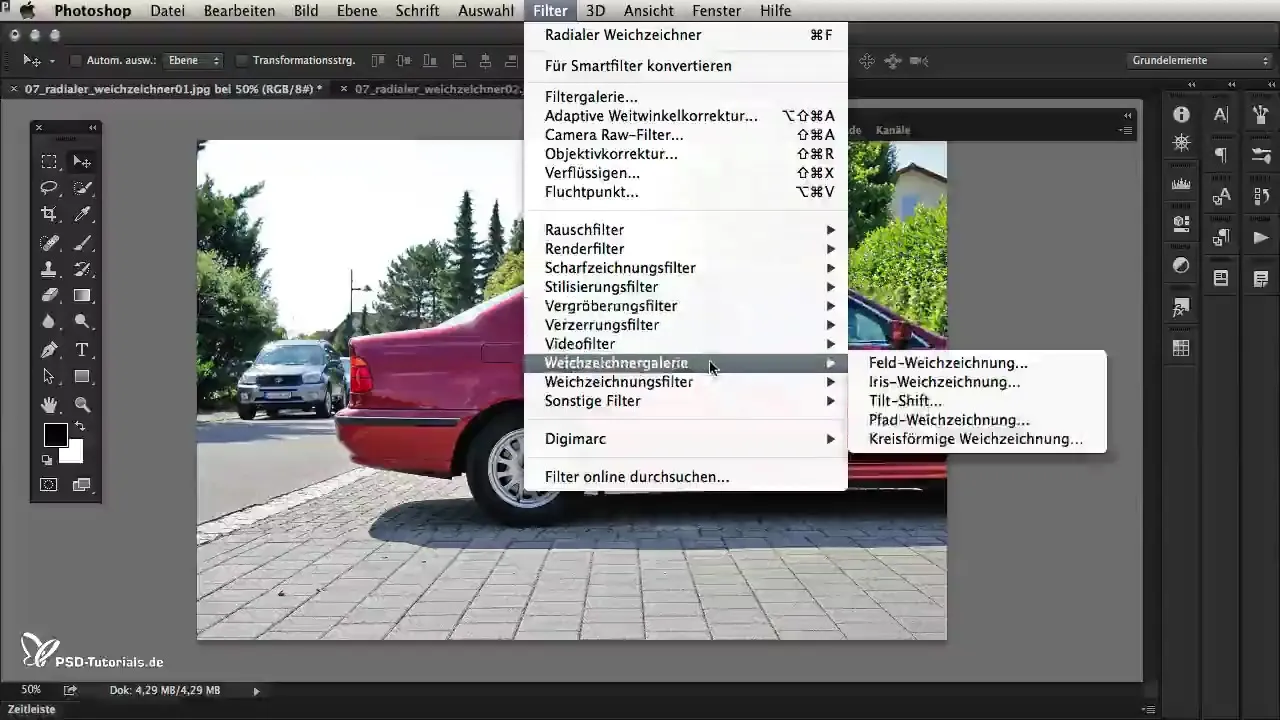
Щоб проілюструвати принцип, подивіться на автомобільну шину. Розмістіть накладення так, щоб воно відображало центр руху. Для цього розташуйте накладення на шині так, щоб воно виглядало правдоподібно. Це допоможе реалістично імітувати розмиття руху.
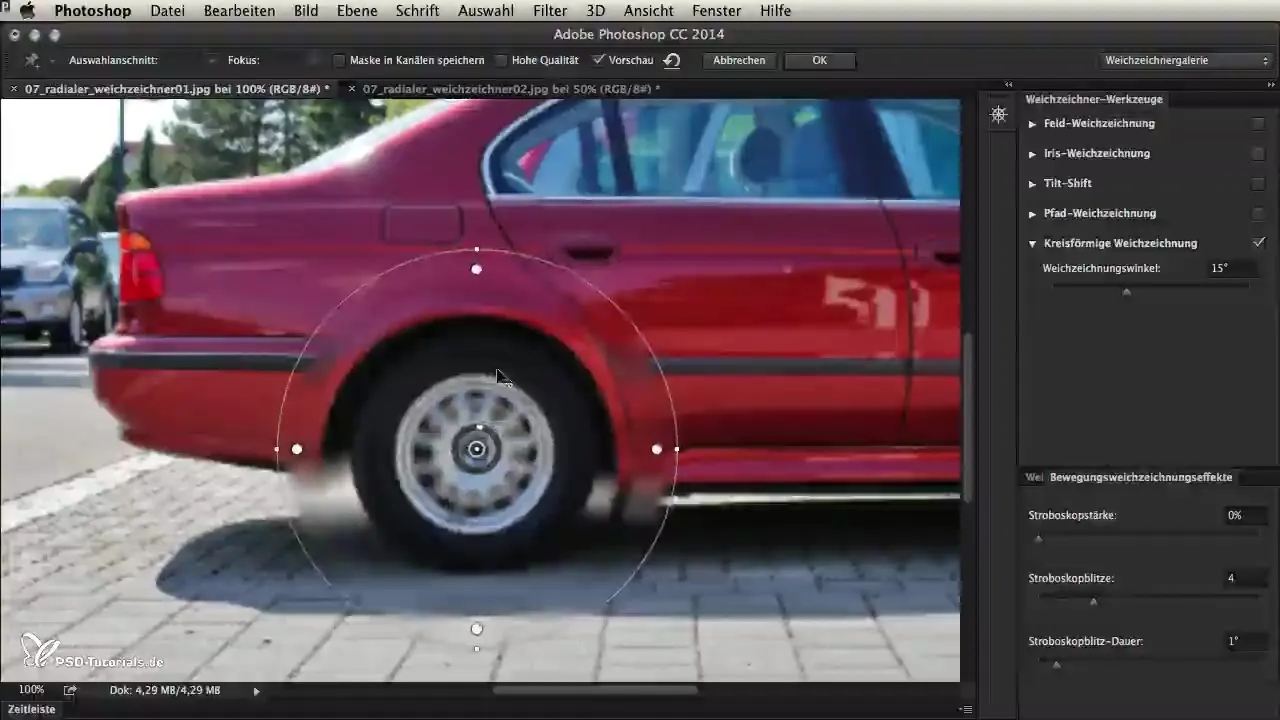
Потім потрібно відрегулювати розмір області, яка буде розмита. Ви можете просто перетягнути накладення за край, щоб переконатися, що розмиття повністю покриває шину. Переконайтеся, що ви трохи вийшли за край, щоб уникнути непривабливих країв.
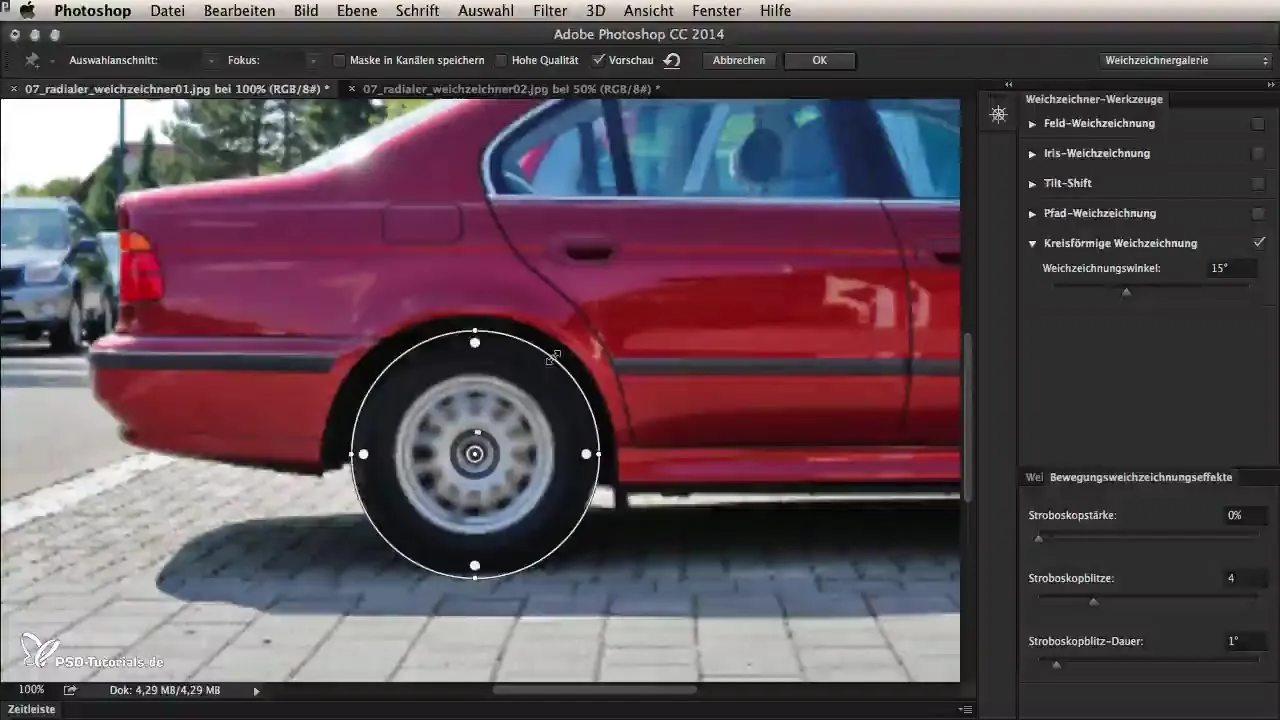
Важливим аспектом радіального розмиття є можливість регулювати силу розмиття. Для цього ви можете використовувати маленьку білу крапку у верхній частині вікна. Перетягуючи цю точку, ви можете регулювати інтенсивність розмиття - це визначає, наскільки сильним буде рух.
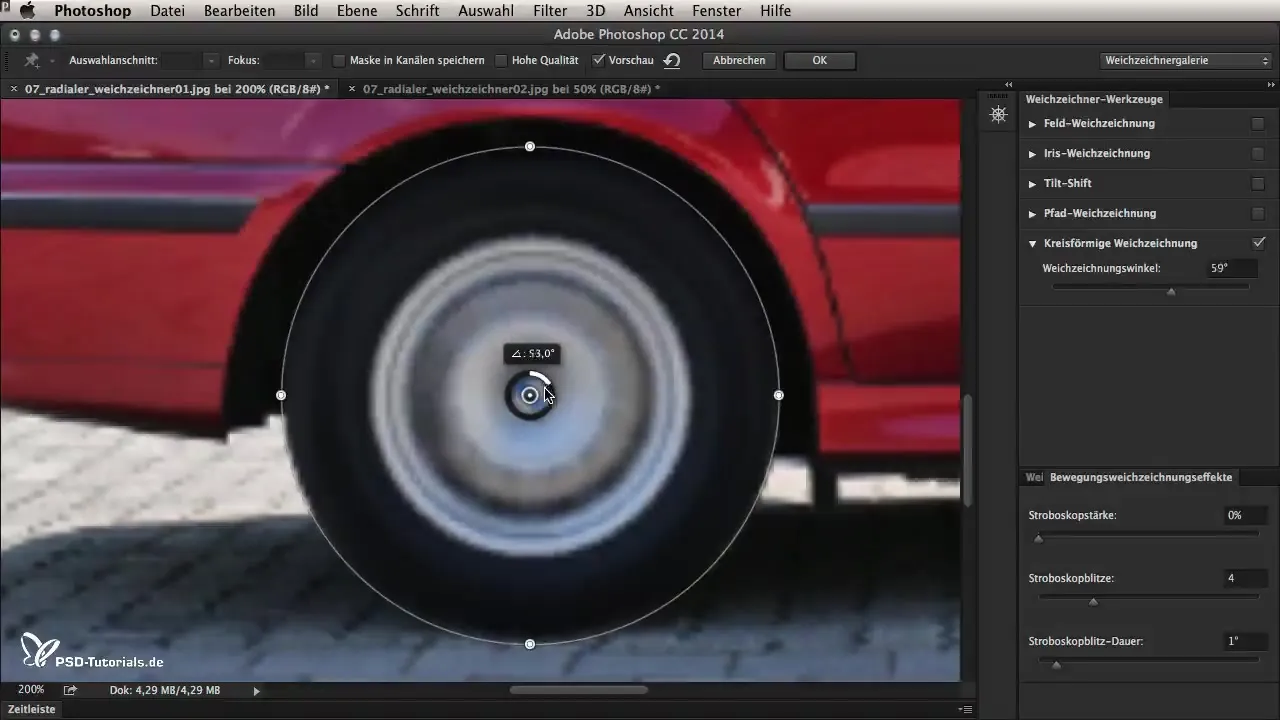
Крім того, ви також можете використовувати повзунок для регулювання кута розмиття. Незалежно від того, чи ви перетягуєте мишею, чи регулюєте повзунок, результат залишається однаковим. Це дає вам гнучкість у застосуванні та контроль над розмиттям.
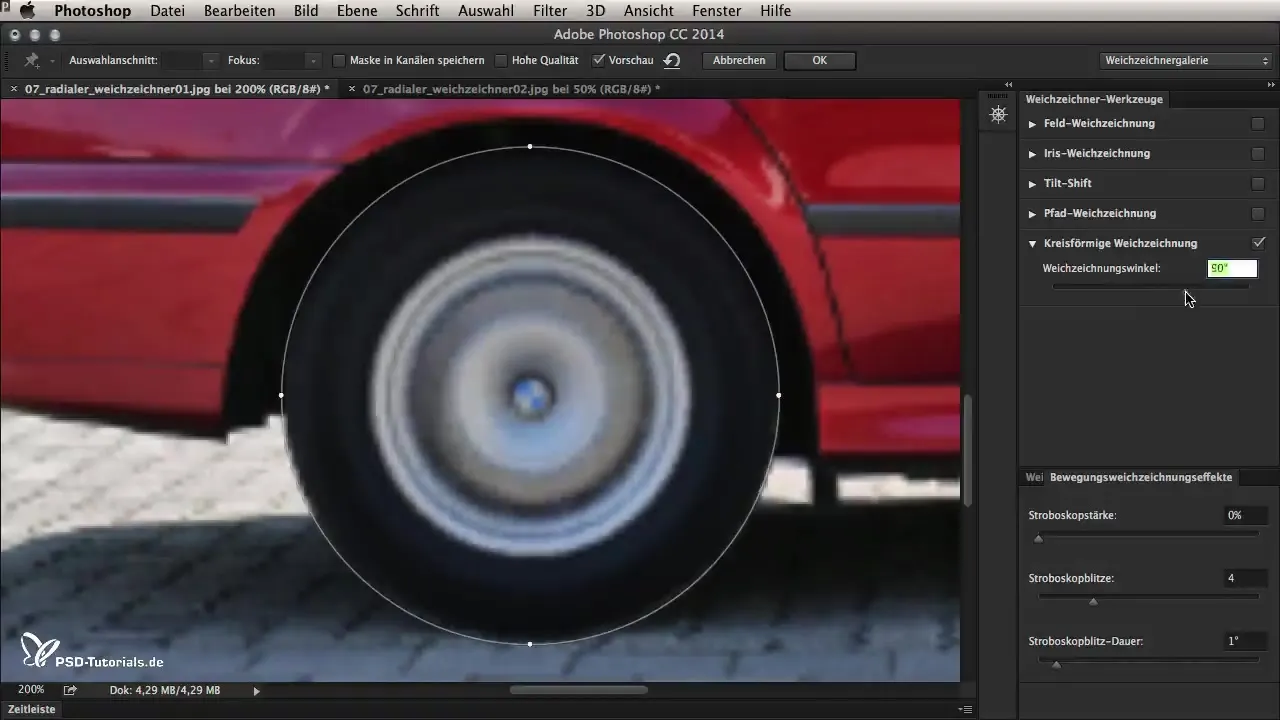
Для редагування кольорів і тла, а також розмиття найкраще зробити копію вихідного шару. Після розмиття має сенс створити маску, щоб внести тонкі корективи, не впливаючи на оригінальне зображення.
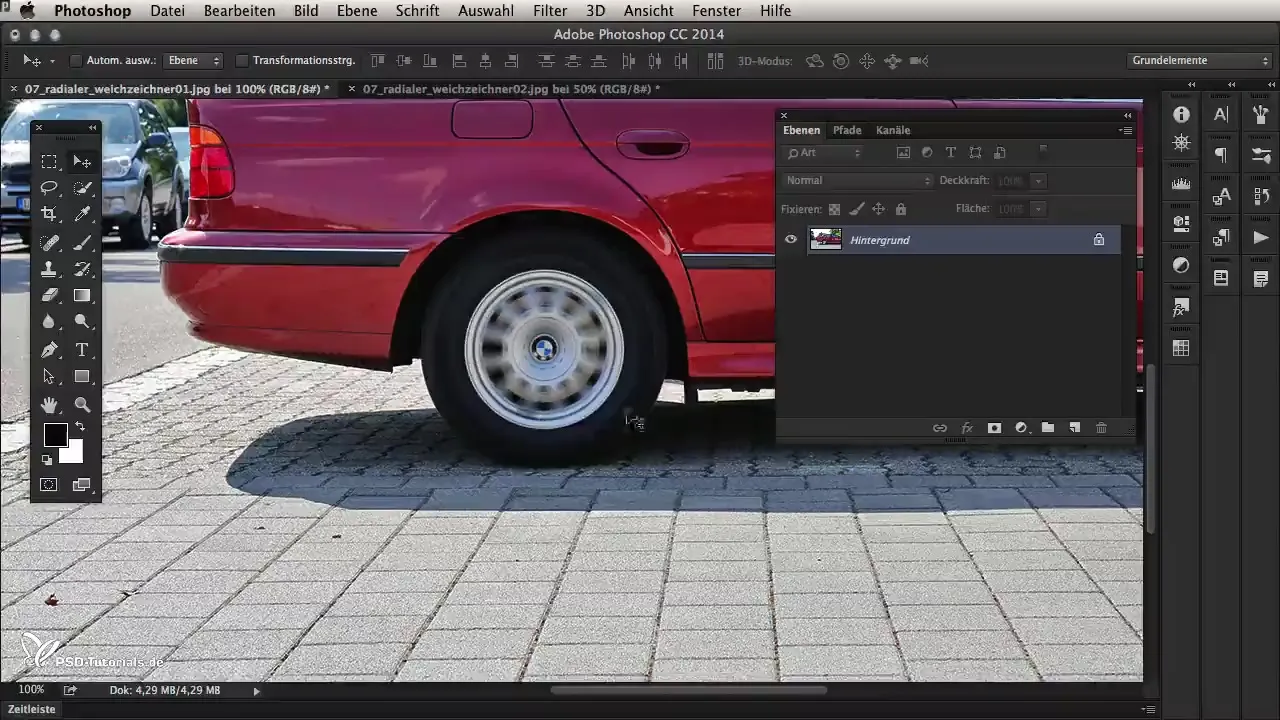
Якщо у вас є спотворення перспективи, важливо врахувати це при застосуванні фільтра. Якщо форма об'єкта, наприклад, шини, виглядає перекошеною, ви можете налаштувати форму розмиття за допомогою білих точок у галереї.
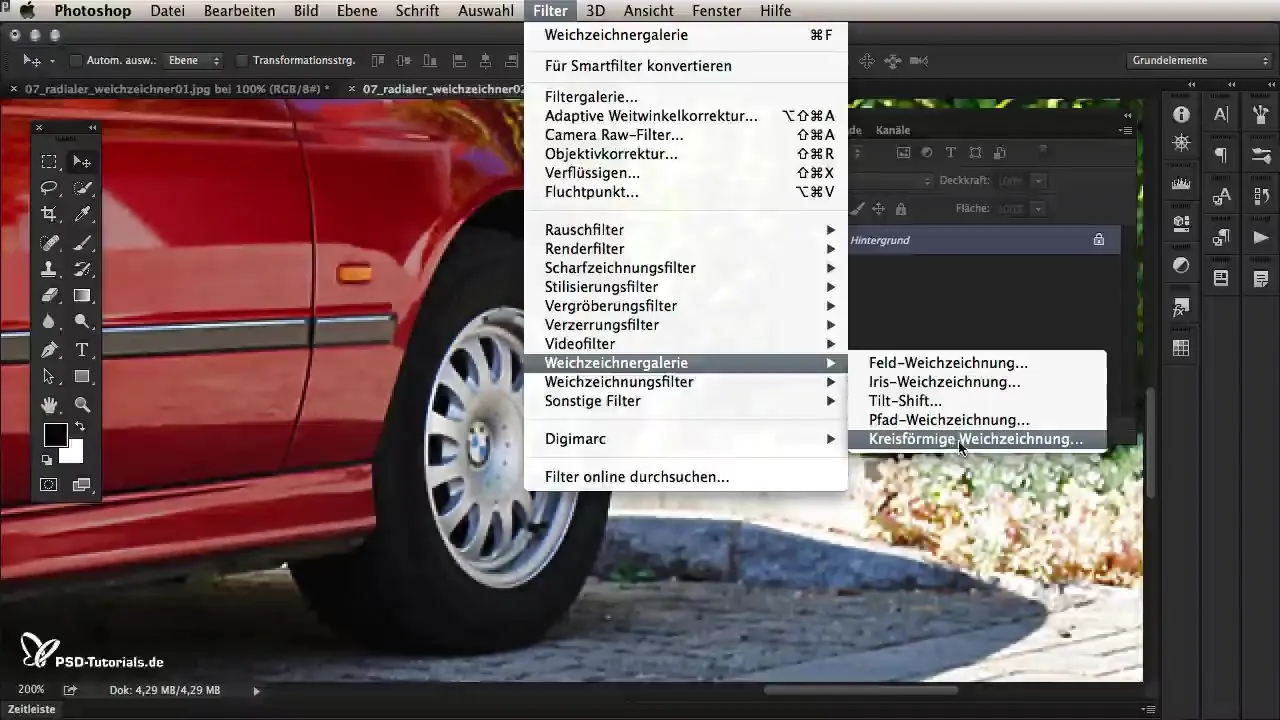
За допомогою цих точок можна зробити форму об'єкта овальною або круглою, а також налаштувати розмиття відповідно до перспективи об'єкта. Переконайтеся, що розмиття завжди відповідає ділянці зображення, щоб досягти реалістичного результату.
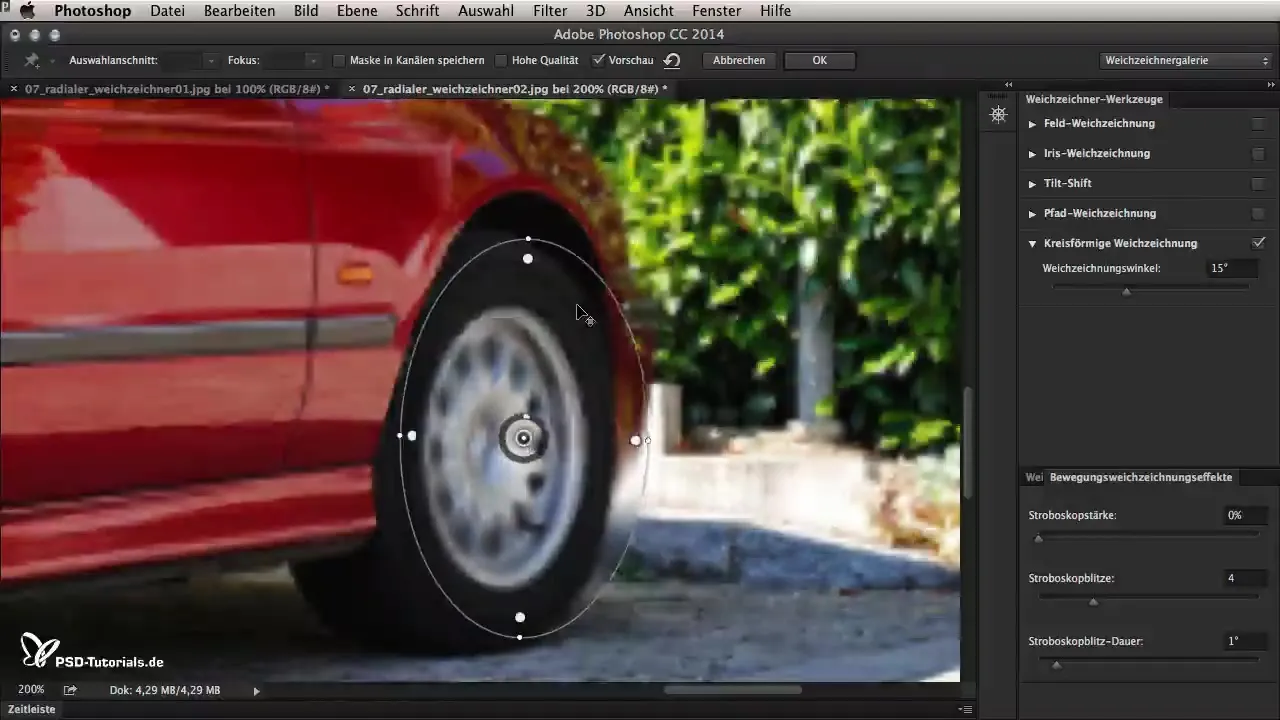
Після того, як ви правильно розташували центр накладання і відрегулювали форму, підтвердіть налаштування, натиснувши "ОК". Тепер зображення показує реалістичний рух, який виглядає так, ніби транспортний засіб дійсно рухається.
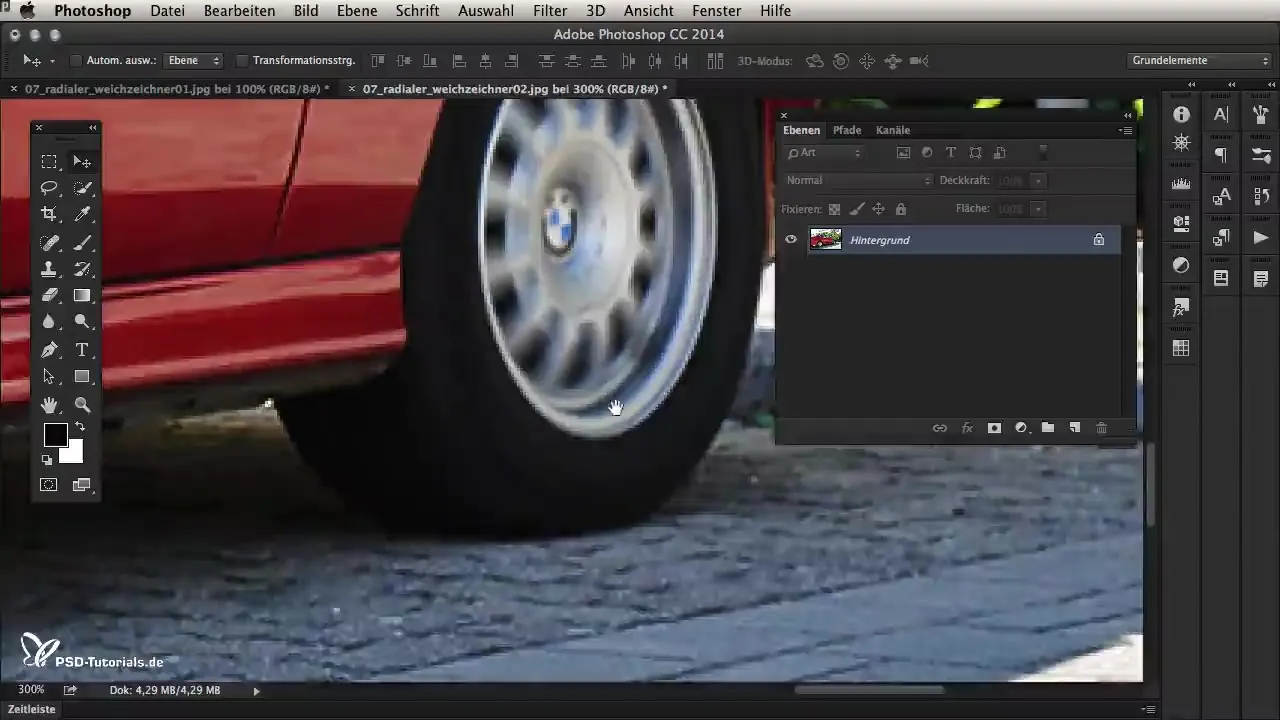
Щоб завершити роботу над зображенням, вам слід ретушувати краї, якщо це необхідно. Маска шару допоможе вам чисто інтегрувати розмиття, зберігши при цьому різкість решти зображення.
Резюме - Радіальне розмиття у Photoshop CC 2014: покроковий посібник
Радіальне розмиття в Photoshop CC 2014 дозволяє творчо створювати розмиття в русі. Завдяки зручному інтерфейсу і можливості точно керувати розмиттям, ви отримуєте контроль над візуальними ефектами на своїх зображеннях. Трохи попрактикувавшись і виконавши описані тут кроки, ви зможете створювати приголомшливі, динамічні зображення.
Поширені запитання
Як увімкнути радіальне розмиття у Photoshop CC 2014?Відкрийте меню "Фільтри" і виберіть "Галерея розмиття", щоб увімкнути цю функцію.
Чиможнаналаштувати область розмиття?Так, ви можете перетягувати накладення, щоб налаштувати область розмиття.
Як відрегулювати величину розмиття? Використовуйте маленьку білу крапку або повзунок кута розмиття.
Чи доцільно працювати з шарами?Так, має сенс створити копію вихідного шару, щоб потім вносити корективи.
Як пристосувати розмиття до перспективи?Використовуйте білі точки, щоб змінити форму розмиття на овальну або круглу, а також змініть положення центральної точки.

